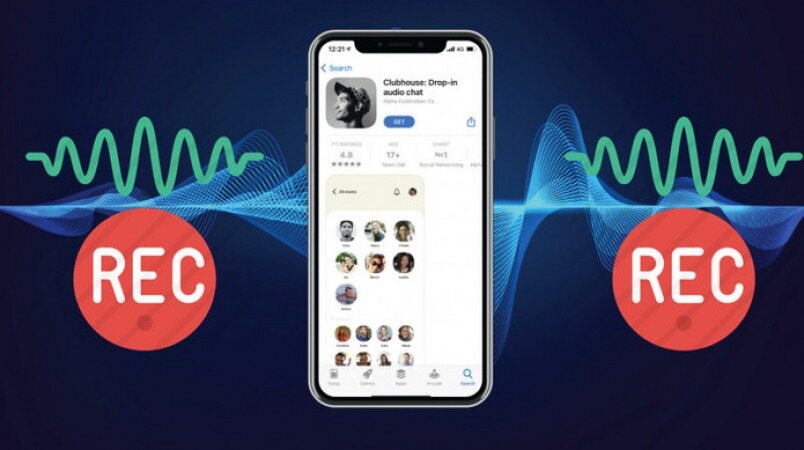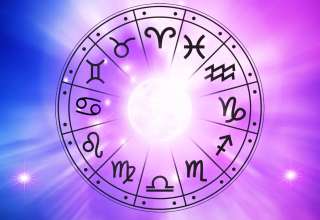نحوه ضبط جلسات کلاب هاوس
کلاب هاوس یکی از برنامه های جدید شبکه های اجتماعی است که بر اساس برگزاری جلسات صوتی پیش می رود.
به گزارش موبوایران، کلاب هاوس یکی از برنامه های جدید شبکه های اجتماعی است که بر اساس برگزاری جلسات صوتی پیش می رود.
حال چگونه می توان یک جلسه در کلاب هاوس را ضبط کرد؟ خبرنگار نبض فناوری در ادامه این را توضیح خواهد داد.
کلاب هاوس یک پلت فرم رسانه های اجتماعی مبتنی بر صدا است که به کاربران امکان می دهد به مکالمات زنده پیوسته و به آنها گوش دهند. این برنامه از روم هایی تشکیل شده؛جایی که افراد دور هم جمع می شوند تا با یکدیگر ارتباط برقرار کنند.
برخلاف سایر برنامه های رسانه های اجتماعی فقط از صدا استفاده می کند که نمی تواند ضبط یا ذخیره شود تا بعداً مورد استفاده قرار گیرد.
چه زمانی باید جلسات کلاب هاوس را ضبط کنید؟
ضبط مکالمات کلاب هاوس توصیه نمی شود و در شرایط خدمات برنامه آمده است که در صورت کسب رضایت از همه افراد در اتاق، می توانید آن را ضبط کنید.
قبل از ضبط مکالمه مهم است که به یاد داشته باشید که Clubhouse برای آن ایجاد نشده است. برخی افراد دوستندارند که صدای آن ها ضبط شود. در برنامه Clubhouse، شما باید هر زمان که قصد ضبط جلسه را دارید اعلام کنید کنید.
چگونه جلسه صوتی را ضبط کنید
چندین روش برای ضبط جلسه Clubhouse خارج از برنامه وجود دارد.
اولین قدم برای ضبط جلسه، درخواست رضایت از همه افراد است.
طبق شرایط، شما اجازه ندارید هیچ قسمتی از یک بحث را بدون رضایت صریح همه سخنرانان ضبط کنید یا اطلاعاتی را که به گفته گوینده به عنوان غیرقابل ضبط تلقی می شود، به اشتراک بگذارید.
در حالی که اخذ رضایت نامه کتبی می تواند چالش برانگیز باشد، اکثر گردانندگان روم در توضیحات اتاق یا عنوان آن اعلام می کنند که مکالمه ضبط شده است.
1- از ویژگی ضبط صفحه نمایش آیفون استفاده کنید
Clubhouse قابلیت ضبط درون برنامه ای را ارائه نمی دهد، اما می توانید از آیفون خود برای ضبط مکالمه استفاده کنید.
برنامه کلاب هاوس را باز کنید و به روم مورد علاقه خود بپیوندید.
Screen Recording را در مرکز کنترل اضافه کنید: به Control Center وCustomize Controls بروید و سپس روی Screen Recording کلیک کنید.
برای دسترسی به مرکز کنترل انگشت خود را روی صفحه به بالا بکشید و روی دکمه Screen Recordingضربه بزنید.
اگر نمی خواهید مشارکت خود را در جلسه کلاب هاوس ثبت کنید، دکمه Screen Recording را برای چند ثانیه نگه دارید تا میکروفون خاموش شود.
پس از اتمام ضبط، فایل در Photos شما ذخیره می شود.
2- از Voice Memos استفاده کنید
Voice Memos ضبط کننده صفحه نمایش در آیفون است که می تواند به شما در ضبط مکالمات کلاب هاوس نیز کمک کند. با استفاده از Voice Memos، صدا مستقیماً از میکروفون شما ضبط می شود، بنابراین کیفیت صدا ایده آل نخواهد بود و ممکن است نویز محیط را دریافت کنید.
کلاب هاوس را باز کنید و به مکالمه بپیوندید.
دکمه " Home " را فشار دهید تا به صفحه خود بازگردید و برنامه Voice Memos را باز کنید.
برای شروع ضبط، روی دکمه Record در پایین صفحه ضربه بزنید.
پس از اتمام کار، روی دکمه Stop ضربه بزنید.
سپس صدای ضبط شده در برنامه Voice Memos در دسترس خواهد بود.
3-از استودیوی تولید پادکست استفاده کنید
از طرف دیگر می توانید از یک استودیوی پادکست حرفه ای مانند Rodecaster Pro برای ضبط جلسه کلاب هاوس استفاده کنید.
به موارد زیر نیاز خواهید داشت:
Roadcaster Pro یا استودیوی تولید پادکست مشابه
کابل 3.5 میلی متری TRRS به TRRS
آداپتور جک Apple lighting to 3.5mm
برای راه اندازی استودیو:
یک سر کابل 3.55 میلی متری TRRS به TRRS را به آداپتور جک Apple lighting to 3.5mm وصل کنید.
آداپتور جک هدفون را به گوشی خود وصل کنید.
انتهای دیگر کابل TRRS را به جک اتلفن هوشمند در پشت Rodecaster Pro وصل کنید.
Smartphone Slider را در Roadcaster Pro روشن و بحث را ضبط کنید.
4-از دستگاه تلفن همراه دیگری برای ضبط جلسه کلاب هاوس خود در بلندگو استفاده کنید
این یک راه آسان و ارزان برای ضبط جلسات کلاب هاوس است.
به سادگی یک دستگاه دیگر که امکان ضبط صدا را دارد تهیه، یک اتاق آرام پیدا کنید و وارد روم مورد نظر در کلاب هاوس شده گوشی خود را روی حالت بلندگو قرار دهید. اکنون، ضبط صدا را با دستگاه دوم خود شروع کنید.
در حالی که این روش کیفیت صوتی بسیار عالی را به همراه خواهد داشت؛ اما اگر روش های دیگر عمل نکند، راهی مطمئن برای ضبط جلسه کلاب هاوس است.